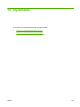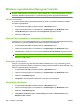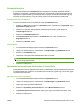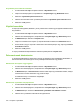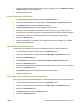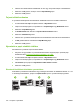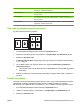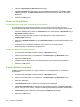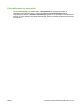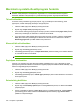HP CM8060 / CM8050 Color MFP with Edgeline Technology - Administrator's Guide
Feladatok tárolása
A nyomtató-illesztőprogram Feladattárolás lapja segítségével nyomtatási feladatokat tárolhat a
készüléken. Ezt követően a feladatot később bármikor kinyomtathatja a készülék kezelőpaneljének
segítségével. Péládul letölthet egy személyzeti űrlapot, naptárat, munkaidő-nyilvántartást vagy egy
könyvelési formanyomtatványt, hogy azt szükség esetén más felhasználók kinyomtathassák.
A Feladattárolás lap engedélyezése
A funkció használatához először engedélyeznie kell a Feladattárolás lapot.
1. Kattintson a Start gombra, kattintson a Beállítások pontra, majd kattintson a Nyomtatók vagy a
Nyomtatók és faxok parancsra.
2. Kattintson az egér jobb oldali gombjával az illesztőprogram ikonjára, majd válassza a
Tulajdonságok parancsot.
3. Kattintson az Eszközbeállítások fülre.
4. A Telepíthető opciók alatt kattintson a Feladattárolás elem mellé, és kattintson az
Engedélyezve elemre.
5. Kattintson az Alkalmaz gombra.
Feladat tárolása
1. A szoftveralkalmazás Fájl menüjében kattintson a Nyomtatás elemre.
2. Jelölje ki az illesztőprogramot, majd kattintson a Tulajdonságok vagy Beállítások elemre.
3. Kattintson a Feladattárolás fülre.
4. Válassza ki a használni kívánt feladattárolási módot és opciókat.
MEGJEGYZÉS: A Feladattárolás lap tetején található szövegmező bemutatja az egyes
opciókat, ahogy kijelöli azokat.
5. Kattintson az OK gombra.
Nyomtatási parancsikonok létrehozása és használata
Nyomtatási parancsikonok segítségével specifikus nyomtatóillesztő-program beállításokkal nyomtathat
nyomtatási feladatokat. Válassza ki a meghatározott parancsikonok egyikét vagy hozzon létre egyedi
nyomtatási parancsikonokat.
Nyomtatási parancsikon létrehozása
1. A szoftveralkalmazás Fájl menüjében kattintson a Nyomtatás elemre.
2. Jelölje ki az illesztőprogramot, majd kattintson a Tulajdonságok vagy Beállítások elemre.
3. Adja meg a kívánt nyomtatási beállításokat.
4. Kattintson a Nyomtatási parancsikonok fülre, majd a Mentés másként gombra.
5. A Nyomtatási parancsikonok mezőben adja meg az egyedi nyomtatási parancsikon nevét.
6. Kattintson az OK gombra.
HUWW Windows nyomtató-illesztőprogram funkciók 209